本篇是介紹 Python 如何在 Windows 下安裝使用 Pycharm 的教學,本篇 pycharm 教學會逐步從下載安裝檔開始到安裝完畢,最後是設定 anaconda 的 interpreter 教學。
PyCharm 是一個 IDE,主要用於 Python 程式語言開發,由捷克公司 JetBrains 開發出來的 IntelliJ IDEA 軟體所開發而成的,與 Android Studio 一樣,PyCharm 支援跨平台,支援 Windows, macOS 和 Linux。
以下篇幅分為幾部份,分別為:
下載安裝 pycharm
在 pycharm 中設定 anaconda 的 interpreter
下載安裝 pycharm
進入下列連結安裝社群版 Community
https://www.jetbrains.com/pycharm/download/#section=windows
環境:win7
我使用的版本為 pycharm-community-2018.3.4
安裝步驟如下圖: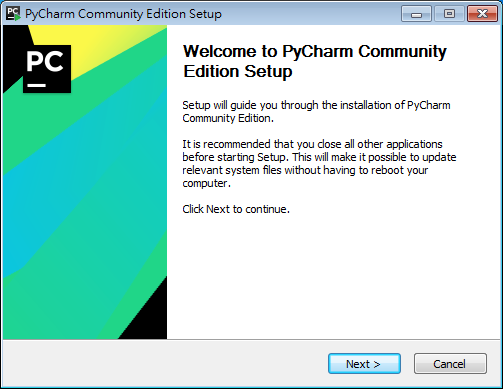
這裡可以選擇安裝的路徑,預設是安裝在C槽。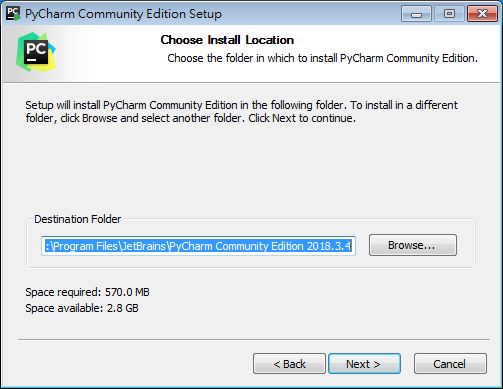
在桌面建立 PyCharm 64位元的捷徑。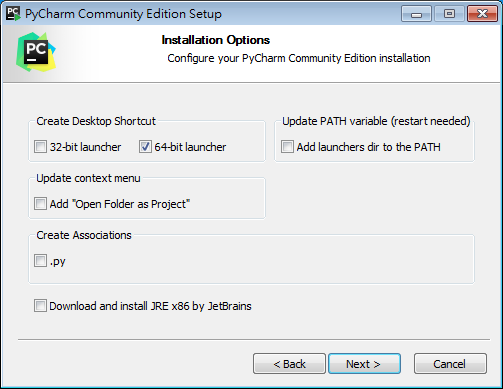
安裝完畢,直接開啟 PyCharm 進行一些初始設定吧!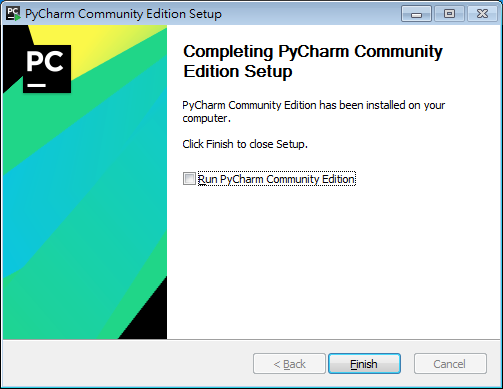
這裡選擇使用界面的主題 theme,有黑色與白色主題。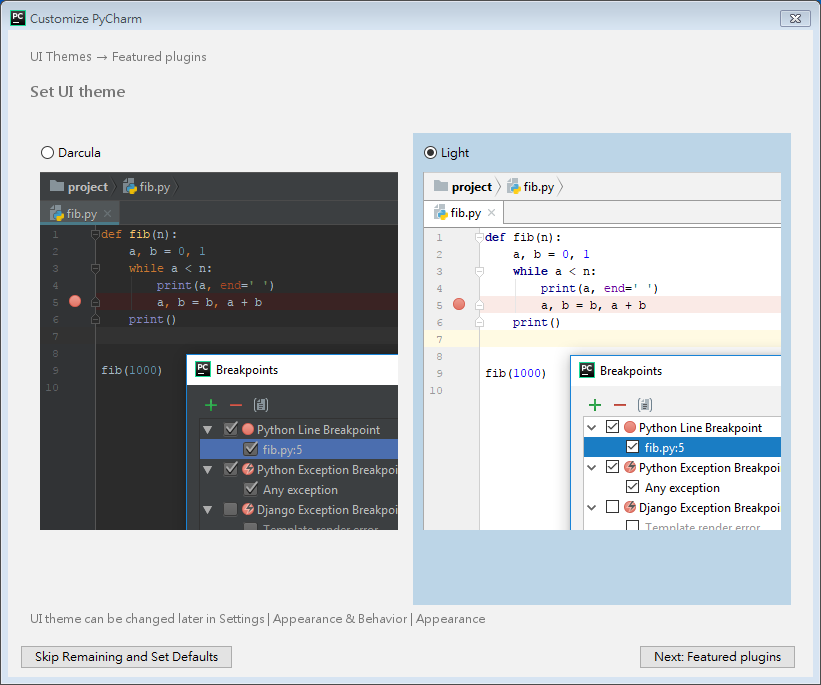
這裡是下載插件,也可不選擇都不安裝插件,直接下一步。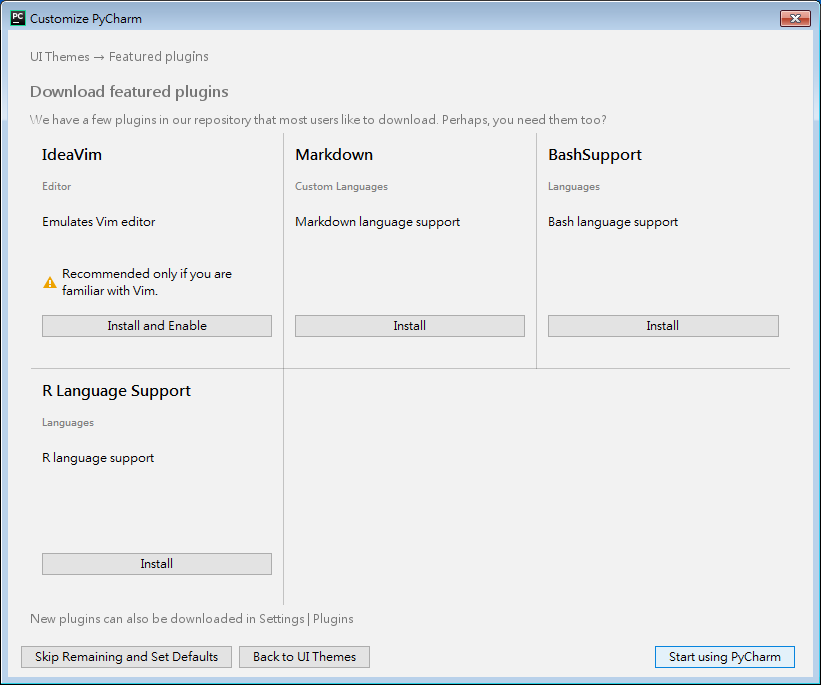
接著就可以開始建立一個新的 Python 的專案囉!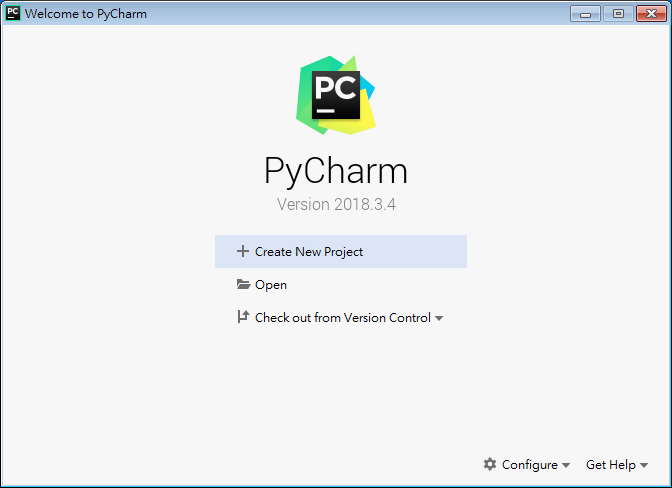
在 pycharm 中設定 anaconda 的 interpreter
主要是在新建專案這一步選擇 Existing interpreter 右邊的...,再選擇 anaconda 裡的 python.exe 所在位置,
當然也可以先不選擇之後再修改 interpreter 的設定。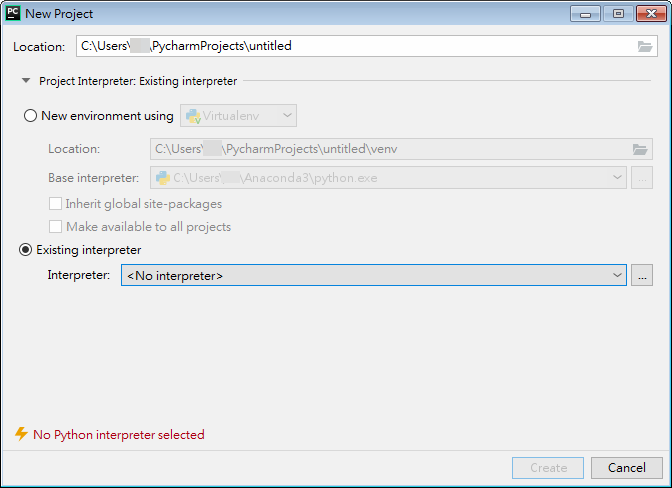
選擇 anaconda 裡的 python.exe 的路徑。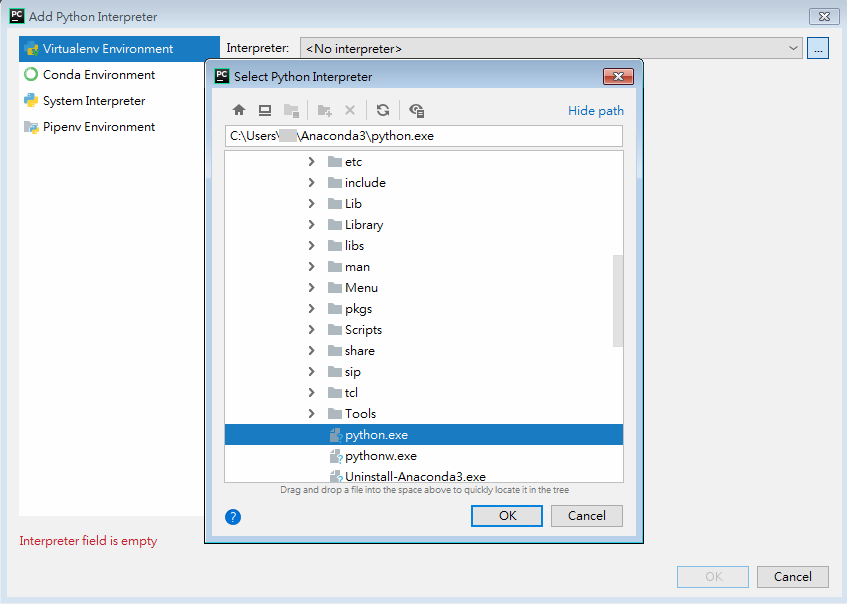
勾選 Make available to all projects 讓所有專案都可以選擇。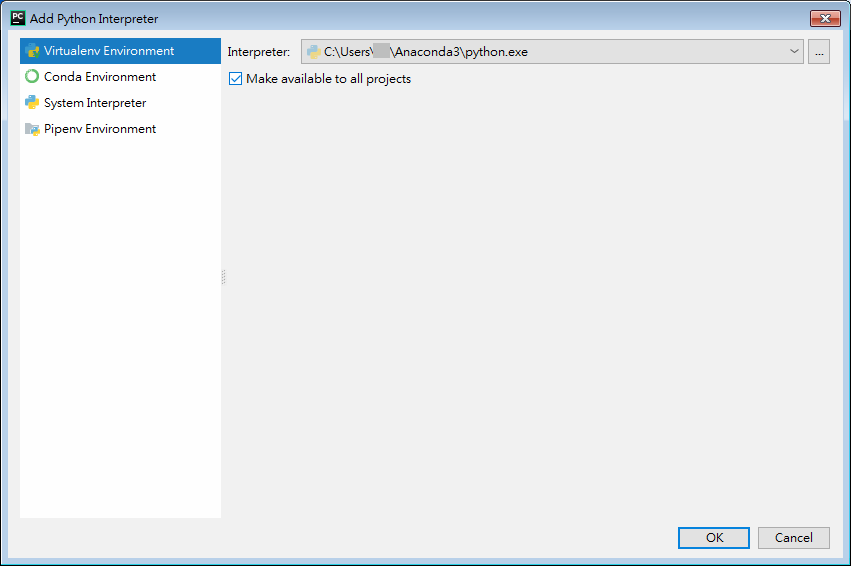
建立專案時再選擇 Existing interpreter,選剛剛新增的 anaconda 的 interpreter。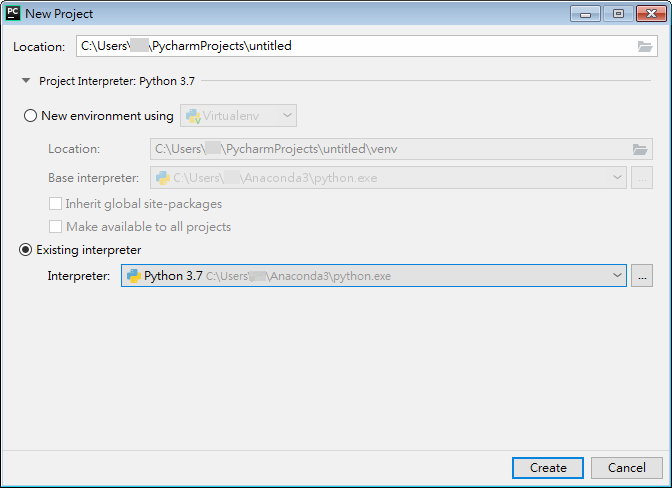
等它索引完就完成搞定了!!